מחשבים שולחניים וירטואליים ב- Windows 10 הם אחדהדגשים העיקריים של מערכת ההפעלה. אתה יכול ליצור שולחנות עבודה וירטואליים רבים ככל שתרצה; יש להם תמיכה במקשי קיצור ומעבר חלונות אפליקציות ביניהם קל. חסרון אחד בשולחן העבודה הוורטואליים ב- Windows 10 הוא היעדר אינדיקטורים חזותיים לזיהוי. זכה ב 10 משפר שולחן עבודה וירטואלי היא אחת ההתאמות האישיות הטובות ביותר לשולחן העבודהאפליקציות זמינות. זוהי אפליקציית Windows בחינם עם קוד פתוח המאפשרת להוסיף מחוון מספר לשולחן העבודה הנוכחי למגש המערכת. בנוסף, זה מאפשר לך להגדיר טפטים שונים לכל שולחן עבודה. והכי חשוב, זה מאפשר לך לקרוא לשולחן העבודה הווירטואלי במערכת Windows 10. כך זה עובד.
ל- Win 10 Enhancer Desktop Desktop אין ממשק משתמש. יש לו קובץ Settings.ini שעליך לערוך לשם שמות שולחנות עבודה וירטואליים במערכת Windows 10. אותו קובץ זה מה שאתה עורך כדי להגדיר טפטים שונים לכל שולחן עבודה. האפליקציה תומכת בעד אלף שולחנות עבודה וירטואליים.
הורד וחלץ Win 10 Desktop Desktopמשפר. פתח את קובץ Settings.ini בתיקיה ב- Notepad. גלול מטה לקטע שמות שולחן העבודה. כל שעליך לעשות הוא להוסיף שם ליד מספר שולחן העבודה ולשמור שינויים בקובץ.

לאחר ששמת את שולחנות העבודה הווירטואליים שלך מנהל את ה-קובץ משפר שולחן עבודה וירטואלי. זה יוסיף אוטומטית מחוון מספר למגש המערכת כדי לציין את מספר שולחן העבודה הווירטואלי. מעבר ביניהם יראה לך את שם שולחן העבודה הנוכחי.
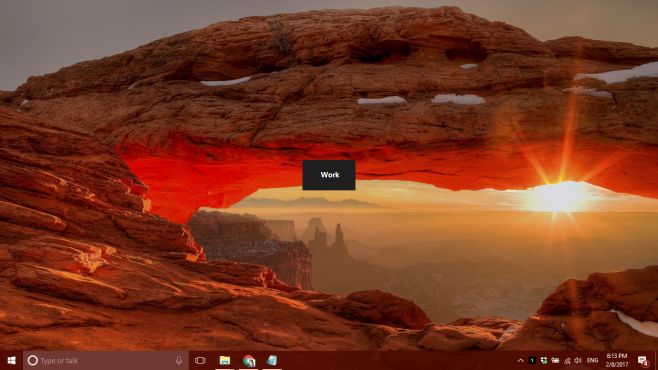
לאחר שמם שם לשולחן העבודה הווירטואלי תוכלו למחוקאותם ותוסיפו אותם שוב מאוחר יותר והם עדיין יש אותו שם. כדי לשנות את השם, עליך לערוך את הקובץ Settings.ini עבור Win 10 Enhancer Desktop Desktop.
כשאתה מרחף את סמן העכבר מעל מחוון מספר שולחן העבודה במגש המערכת, הוא מראה לך את שם שולחן העבודה הנוכחי.
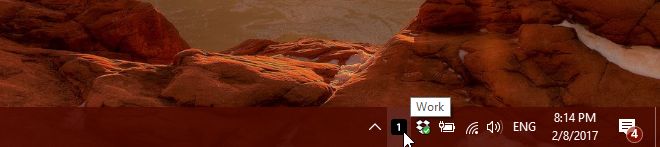
אתה יכול להתאים אישית את הצבע והגופן של ההתראה על המסך. הפרטים כיצד לעשות זאת נמצאים בקובץ ReadMe שמגיע עם התיקייה Win 10 Virtual Desktop Enhancer.
הורד את Win 10 Enhancer Desktop Enhancer













הערות